티스토리 뷰
Android 에서 Night 테마를 적용하는 방법을 알아보겠습니다
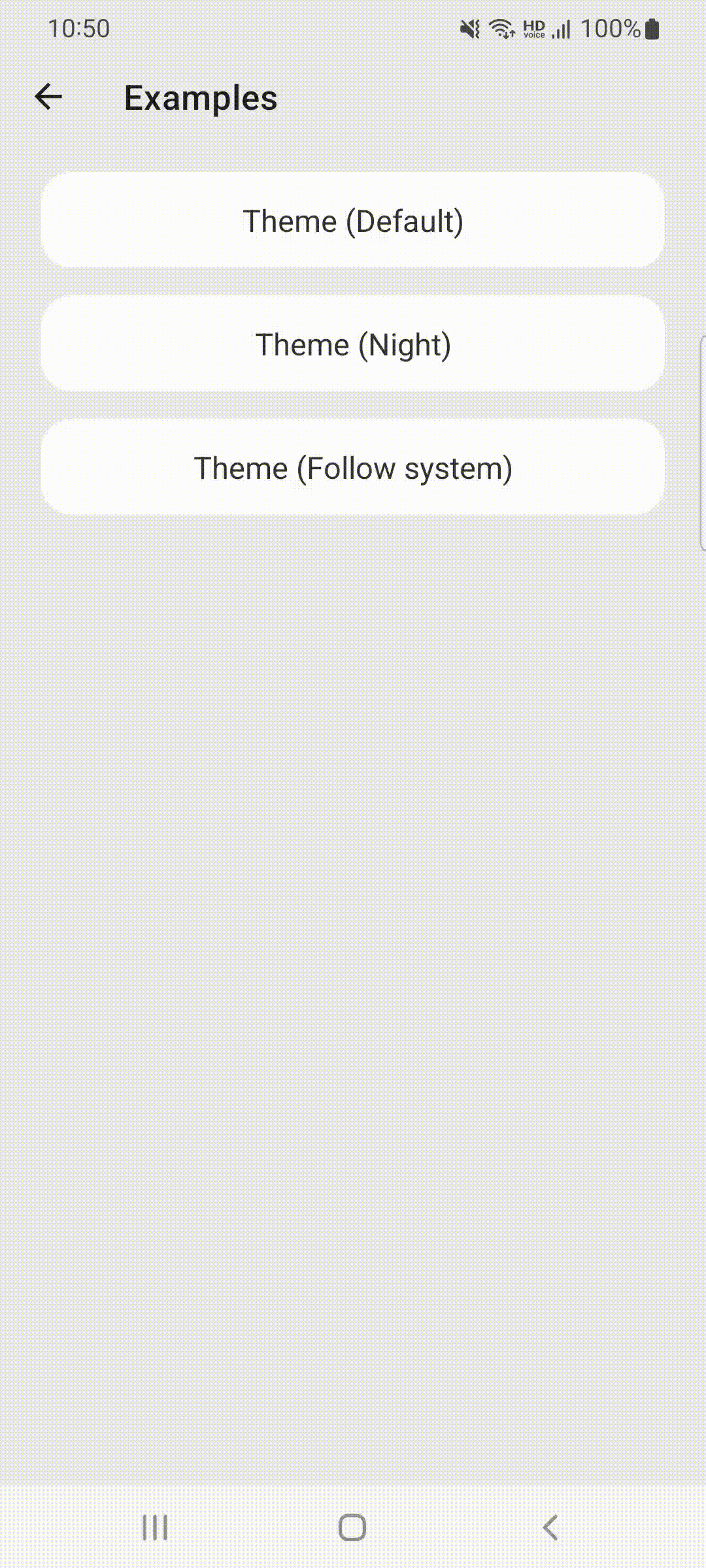
1. Night resource 분리
Night theme를 적용하기 위해서는 values-night 폴더에 theme/colors 리소스가 추가되어야 합니다
먼저 리소스폴더에 values-night 폴더를 생성하고, values 폴더에 있는 themes.xml 과 colors.xml 을 복사해줍니다
project의 main 폴더에서 values-night 폴더에 각 파일을 추가하면 아래처럼 파일이 위치하게 됩니다
$ find . -name themes.xml
./res/values/themes.xml
./res/values-night/themes.xml
$ find . -name colors.xml
./res/values/colors.xml
./res/values-night/colors.xml
2. resource 내용 수정
2-1. values-night/themes.xml 수정
테마의 parent를 Night 테마로 변경해줍니다.
기존 parent를 보고 적절하게 변경합니다
| 기존 parent | 변경할 값 |
| Theme.MaterialComponents.DayNight | Theme.MaterialComponents.DayNight.DarkActionBar |
| Theme.AppCompat.DayNight | Theme.AppCompat.DayNight.DarkActionBar |
만약 windowLightStatusBar 가 설정되어있었다면 false 로 변경합니다
<item name="android:windowLightStatusBar" tools:targetApi="m">false</item>
최종 theme 내용은 아래와 같습니다 (언급하지 않은 다른 값들은 무시해주세요)
2-2. values-night/colors.xml 수정
취향에 맞게 각 값을 설정합니다
Night theme가 적용되었을 때 적절하게 어두운 배경에 어두운 텍스트를 보여줄 수 있도록 각 값을 변경합니다
이 예제에서는 몇가지 공통적으로 사용할 값을 설정하였습니다
3. layout/drawable 수정
layout, drawable에 작성한 내용 중 테마를 적용할 곳들의 color를 colors resource를 사용하도록 변경해야합니다 (익숙해지다보면 프로젝트 초기부터 color resource에 정의해서 사용하는 습관을 가지게 됩니다)
예를 들어 아래의 background_item.xml 의 배경색은 @color/color_item_background로 설정하였기 때문에 Light theme에서는 #24242F로, Night theme에서는 #FFFFFF로 보여지기를 기대할 수 있습니다
4. theme 적용
AppCompatDelegate.setDefaultNightMode method로 테마를 적용할 수 있습니다
아래 예제에서는 버튼이 눌렸을 때 각각 테마를 설정하도록 하였습니다
각각의 값이 직관적이기때문에 별도의 설명은 생략합니다
'안드로이드' 카테고리의 다른 글
| (Android) EditText data binding (0) | 2022.06.10 |
|---|---|
| (Android) Roboto 폰트 적용 (0) | 2022.06.10 |
| (Android) 기본으로 제공되는 무료 icon 사용하기 (0) | 2022.06.09 |
| (Android) Fragment에 Menu 만들기 (0) | 2022.06.09 |
| (Android) Menu 구현 방법 (0) | 2022.06.08 |
- Total
- Today
- Yesterday
